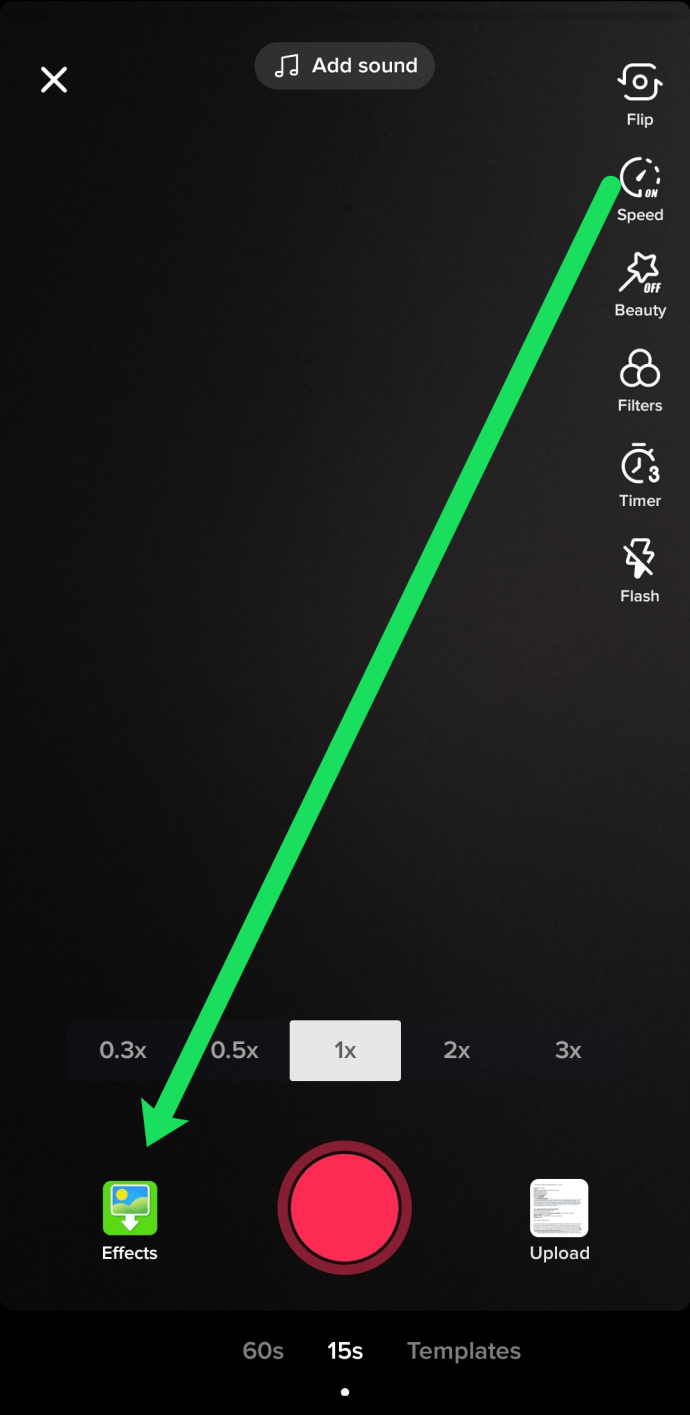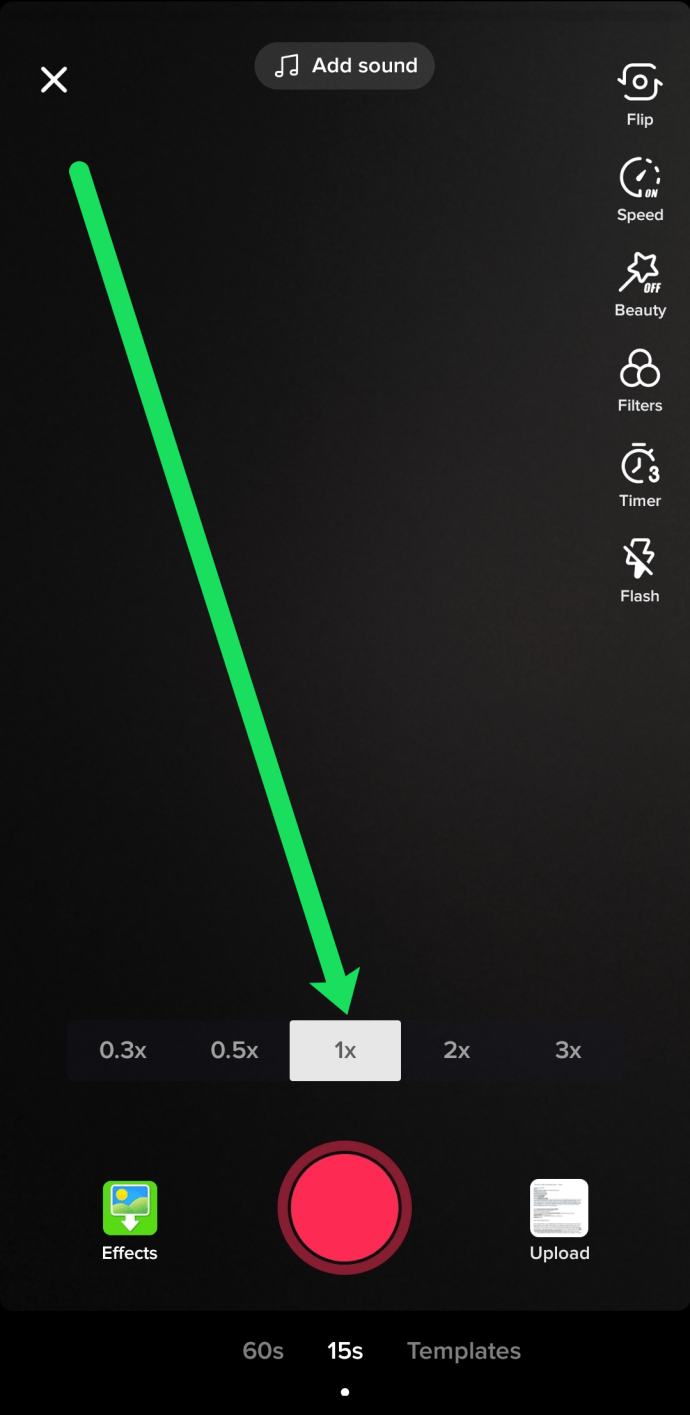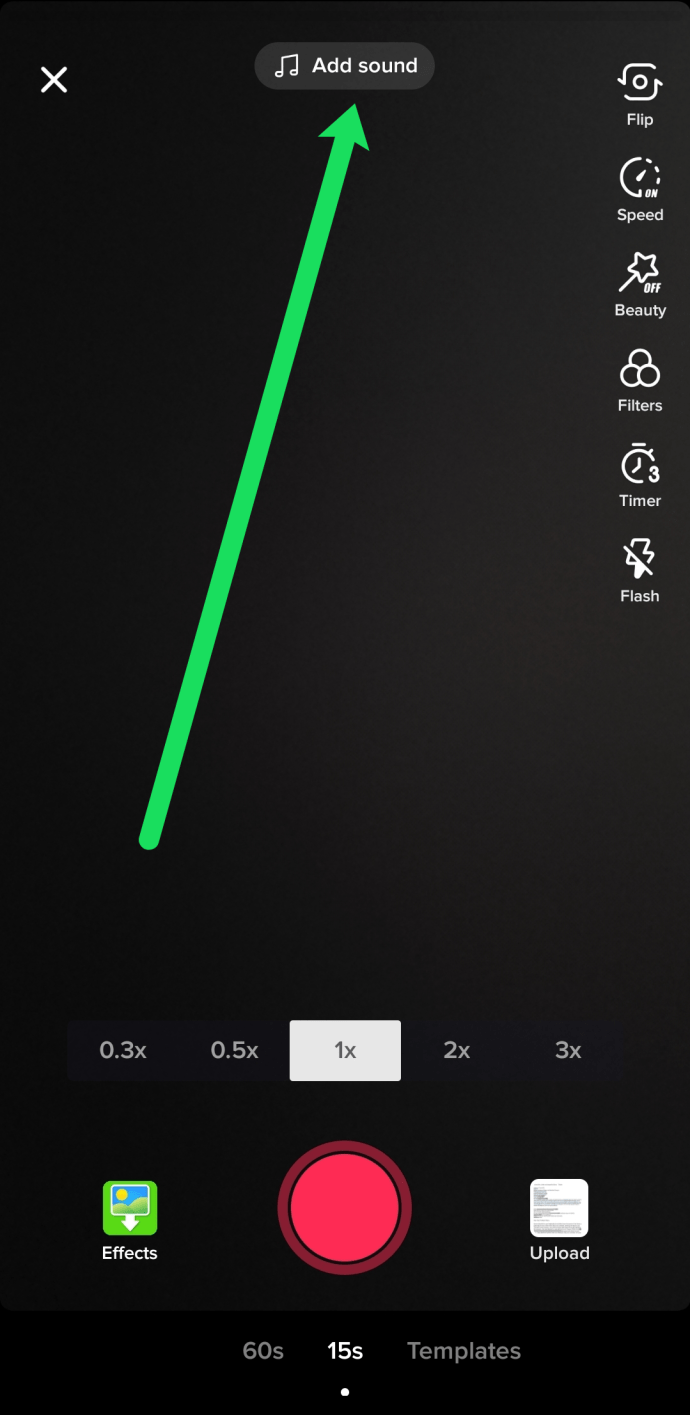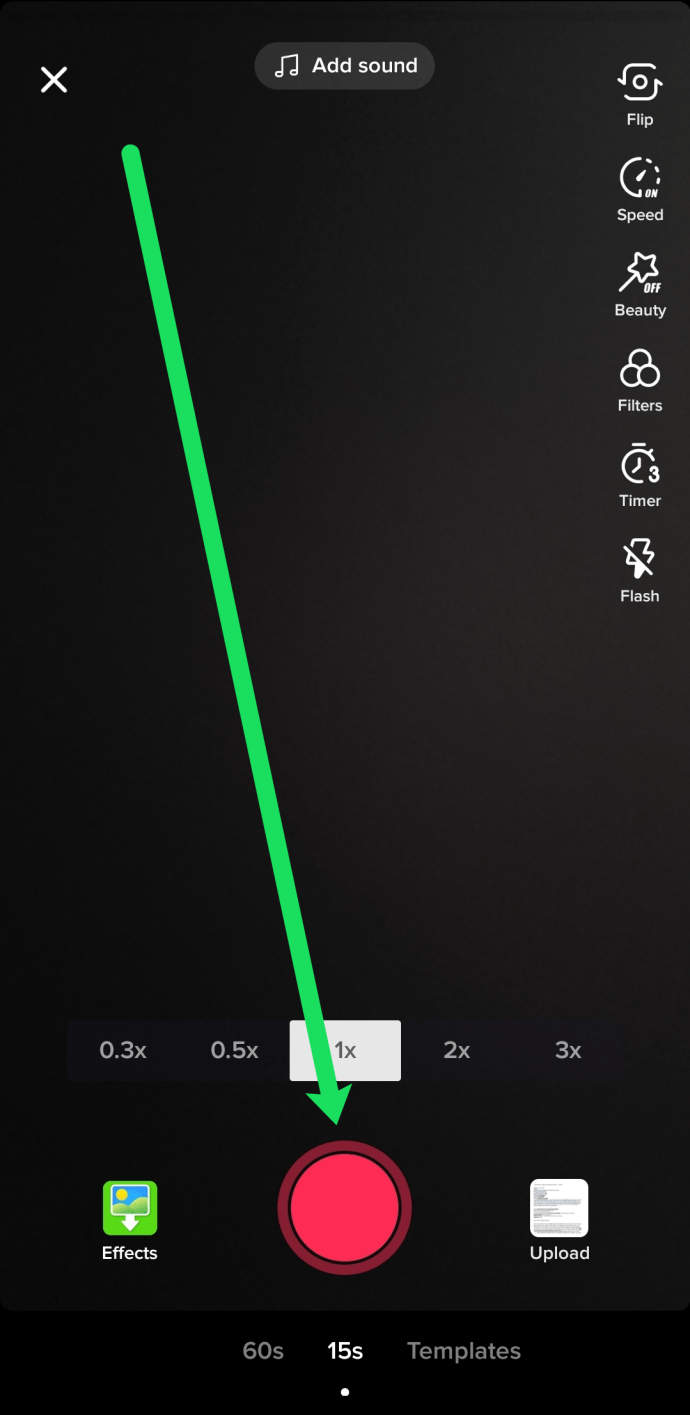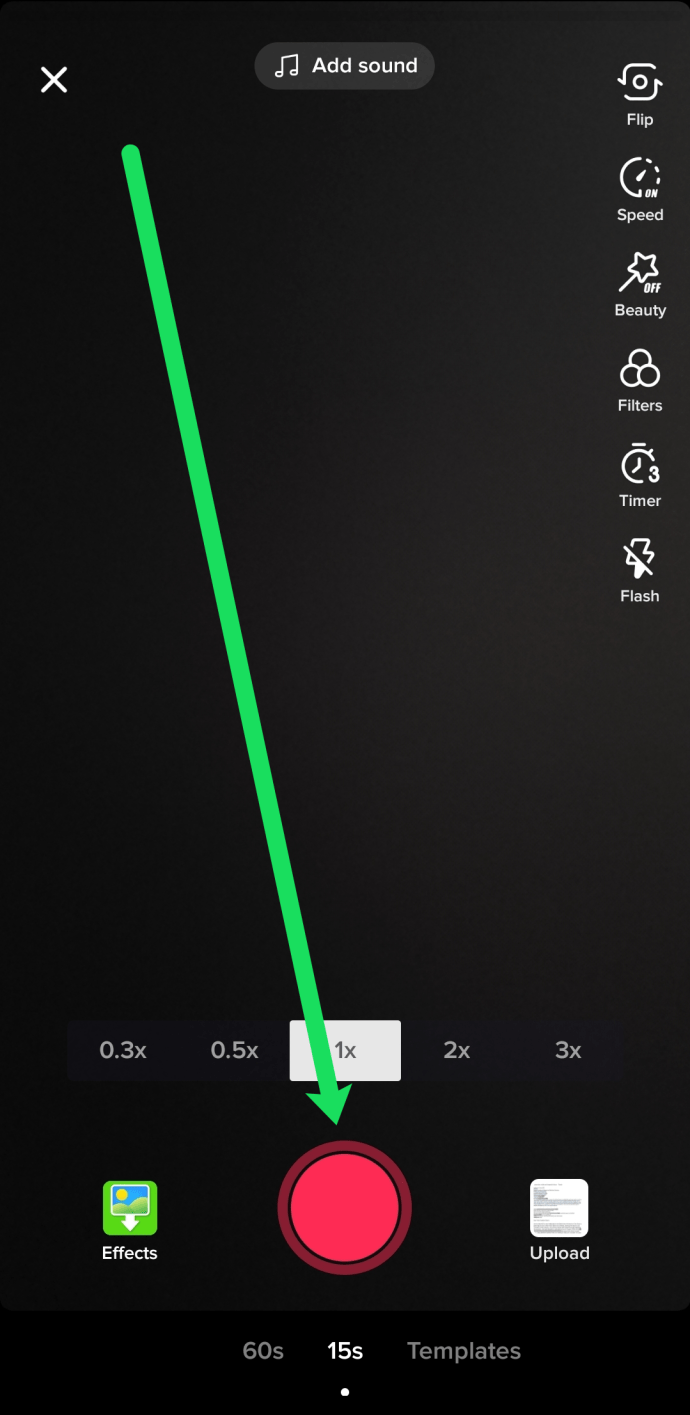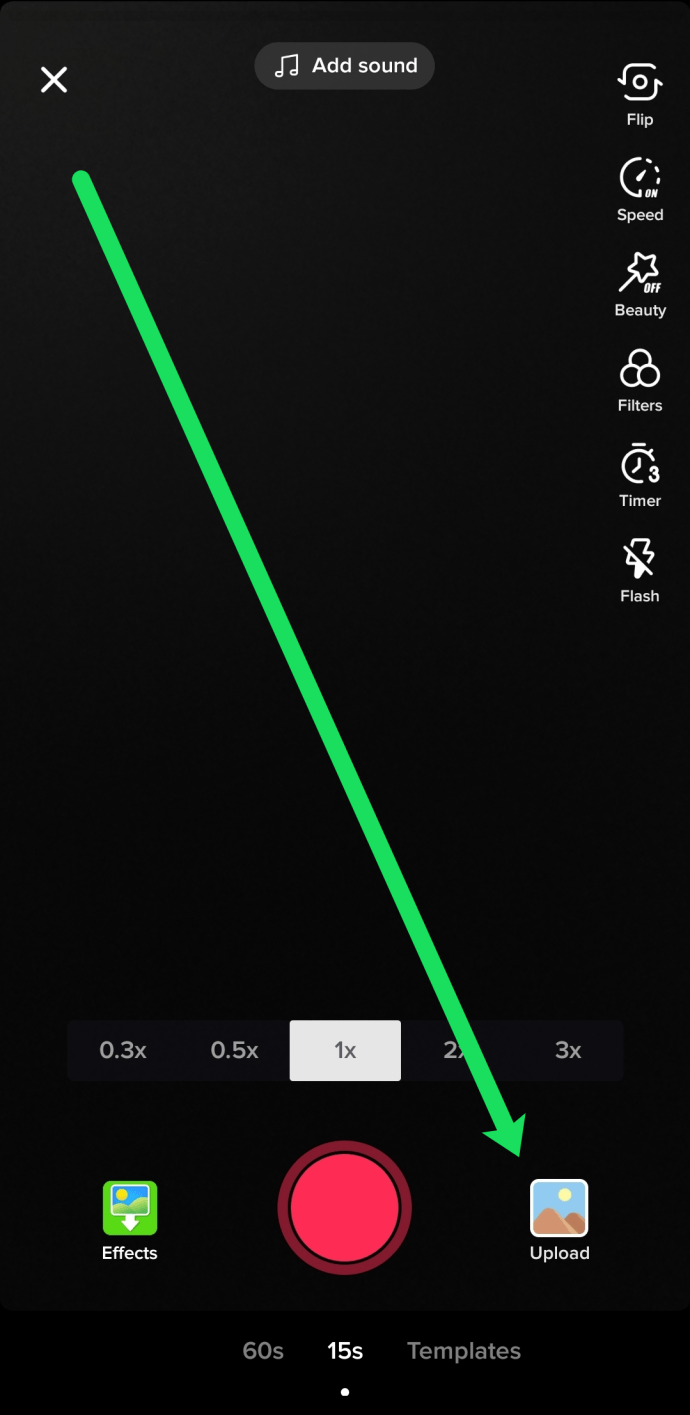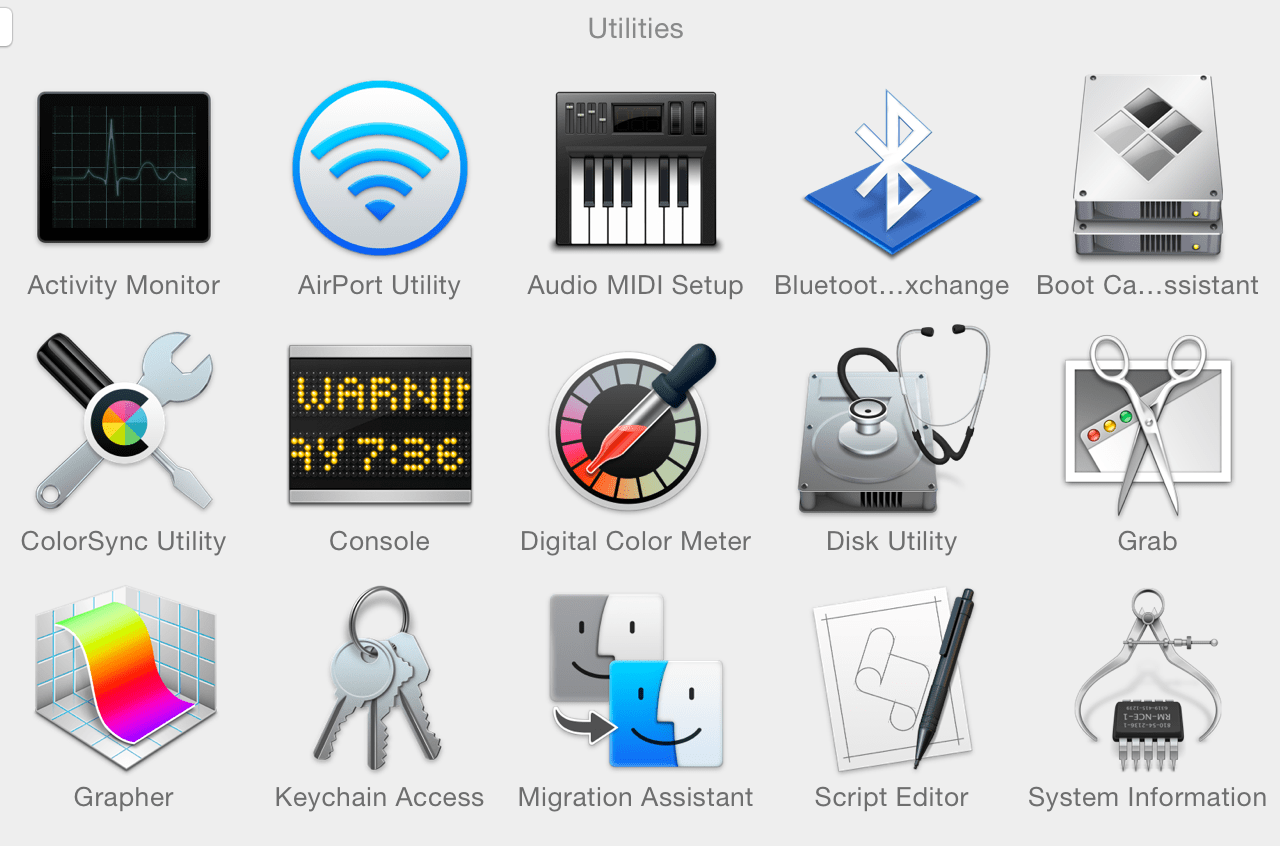TikTok е едно от най -популярните приложения за социални медии на 2021 г. и има основателна причина! Разбира се, създателите могат да качват страхотни видеоклипове с музика, скечове, предизвикателства и др. Но това, което прави TikTok толкова успешен, е, че това е рай за творчество.
Ако сте нов в TikTok или сте тук, за да се запознаете с някои нови умения, ние ви покриваме! В тази статия ще ви покажем как да записвате и редактирате перфектните видеоклипове в TikTok!
Вграденият редактор
TikTok има собствен вграден редактор, който може да изпълнява много основни задачи, включително добавяне на филтри, размазване, добавяне на саундтраци и др. Нека да разгледаме основния интерфейс.
Когато стартирате TikTok, приложението започва с показване на видеоклип, който смята, че ще ви хареса. Можете да прекъснете това по всяко време, като докоснете иконата „+“ и стартирате свой собствен видеоклип.
В тази статия ще разгледаме няколко страници, но от тук започваме. Ето как записвате видеоклипа си в TikTok:
- Изберете всички ефекти, които може да искате да използвате за вашето видео.
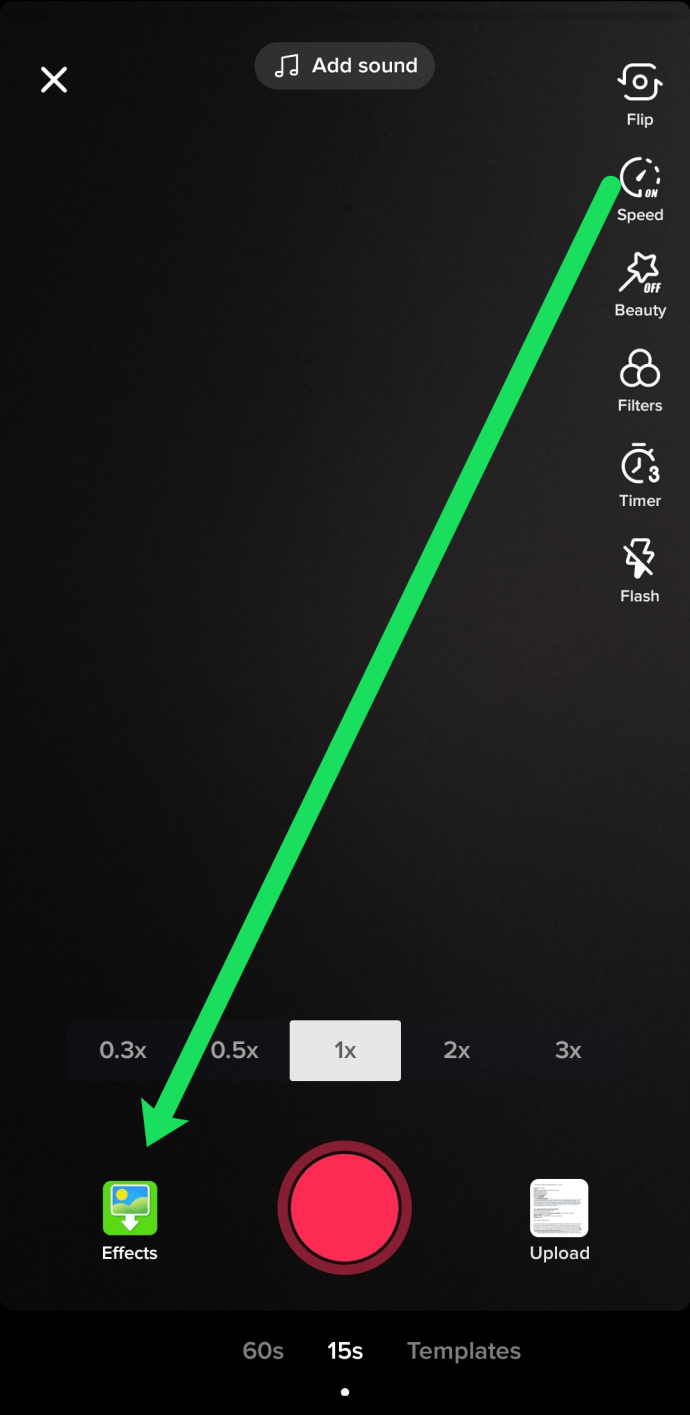
- Изберете скоростта, с която искате да запишете видеоклипа си. Можете да го ускорите или забавите в зависимост от съдържанието си.
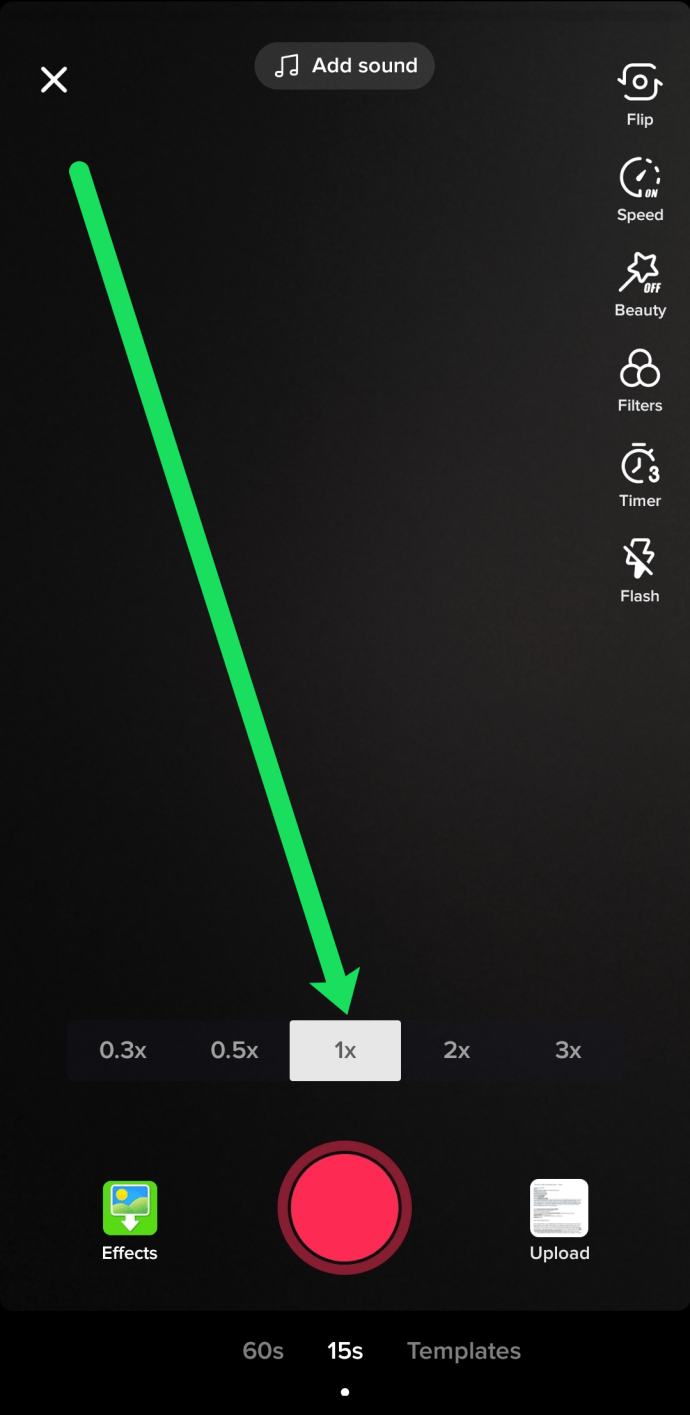
- Докоснете опцията „Добавяне на звуци“, ако искате да добавите музика.
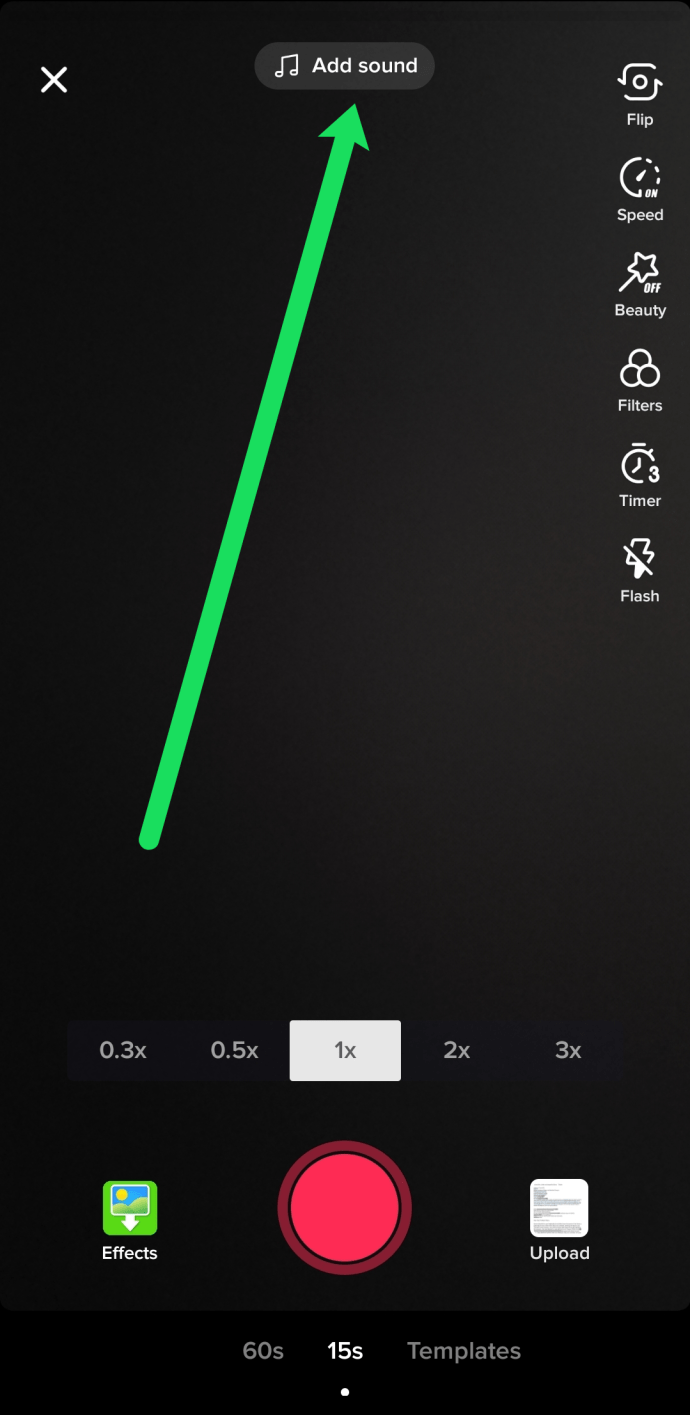
- Докоснете червената икона за запис в центъра на екрана. Задръжте го, докато приключите със записа.
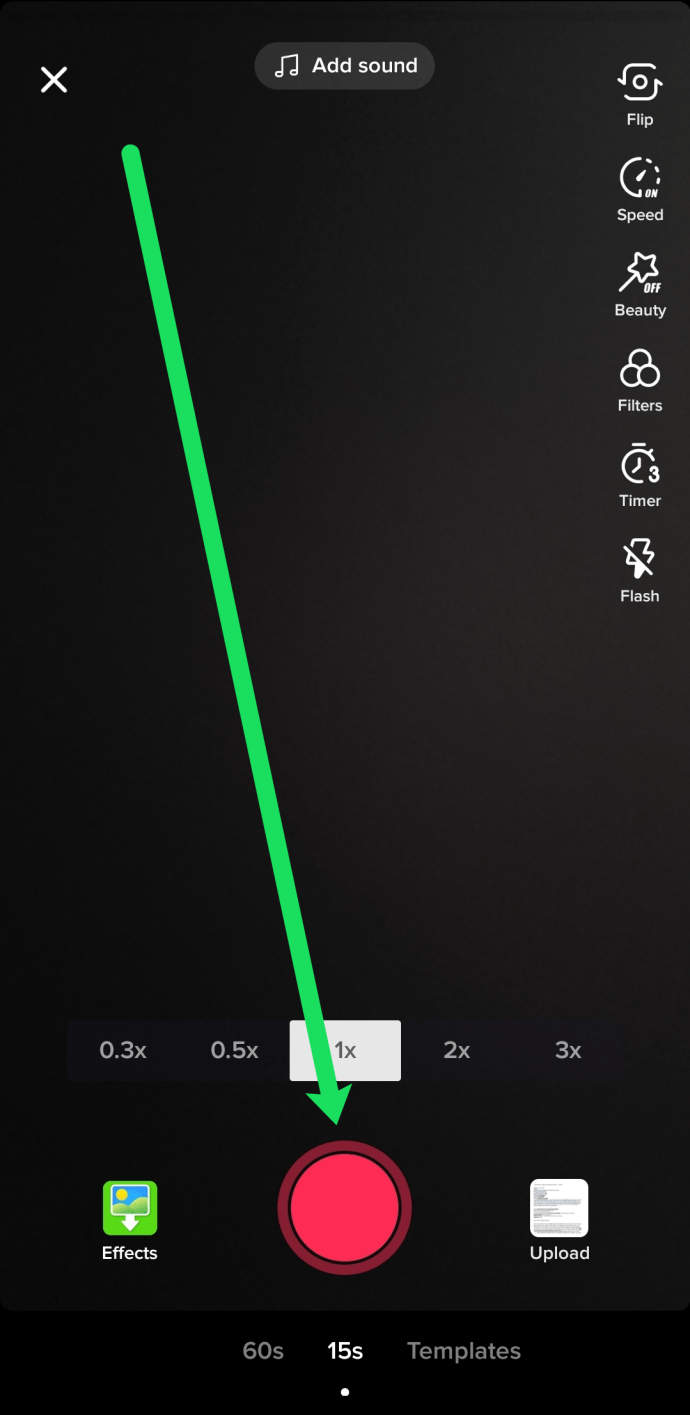
- Използвайте синята линия в горната част като индикатор за това колко сте записали и колко време ви е останало.
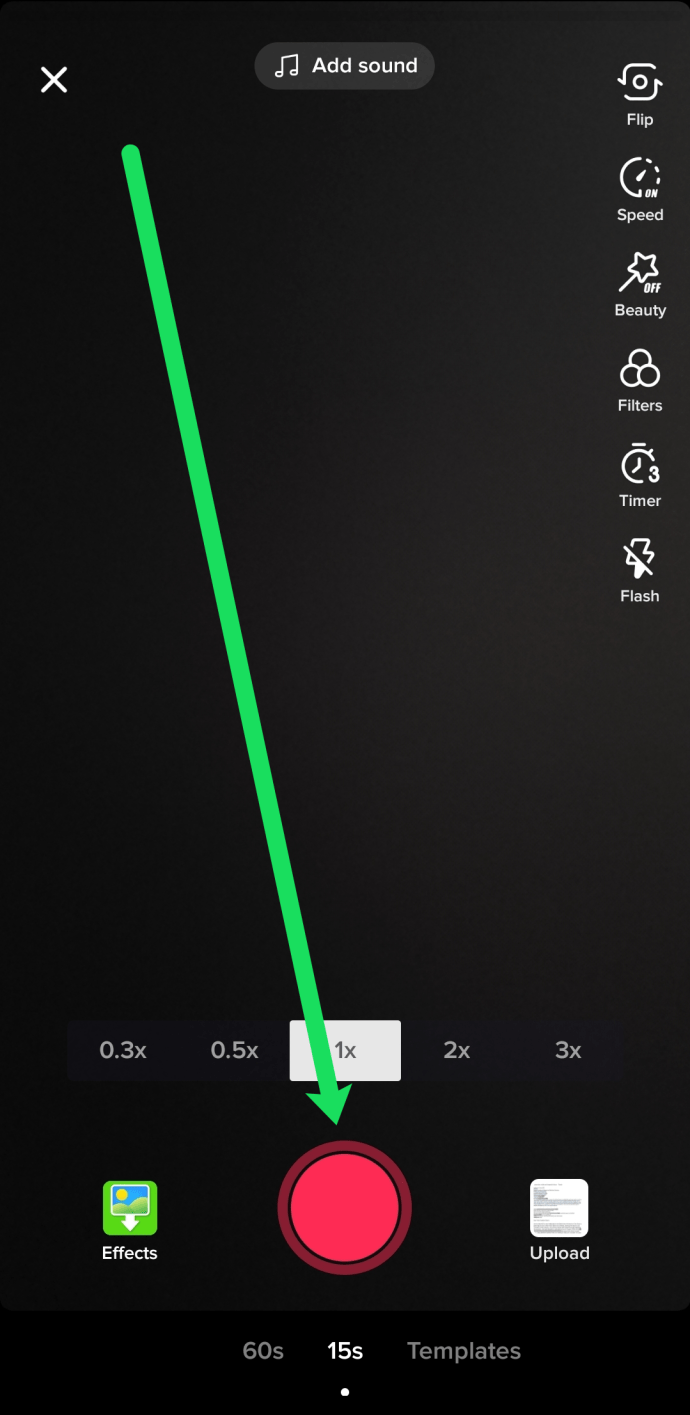
- Можете също да докоснете иконата „Качване“ в долния десен ъгъл, за да качите съществуващ видеоклип от камерата на телефона си (това е опцията за вас, ако искате да използвате външен видеоредактор, както ще обясним по -долу).
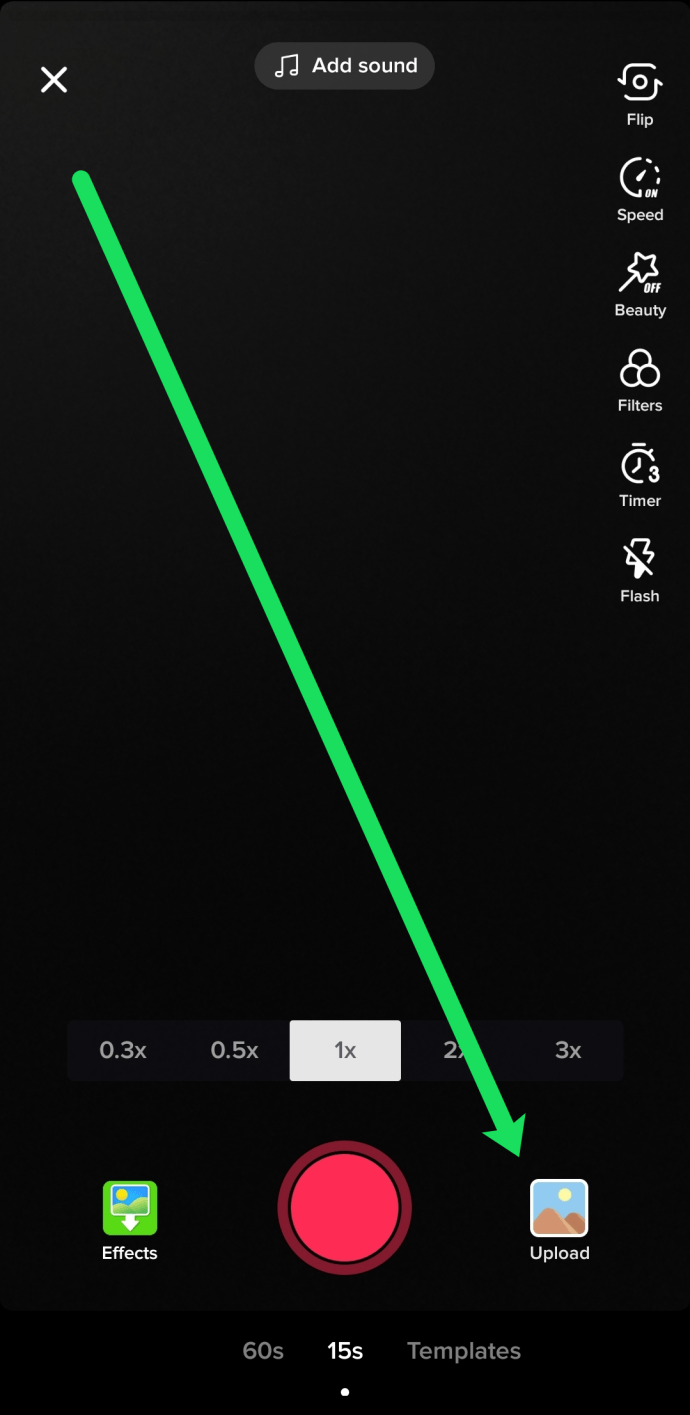
След като сте записали видеоклипа си, можете да продължите към процеса на редактиране.
Запознаване с инструментите за редактиране на TikTok
Има толкова много начини да редактирате видеоклипа си в TikTok. Ще ги разберем за вас в този раздел.
Нека започнем от горния ляв ъгъл и да заобиколим екрана. Ще използваме версията на приложението за Android за това ръководство, но версията за iOS е много подобна.
Иконата “X” анулира сесията ви за запис и редактиране.

Командата „Добавяне на звук“ извежда звуковата библиотека на TikTok, която е огромна и обширна. Можете да изберете песен, да потърсите ключови думи, да прегледате плейлисти и т. Н. Не можете да качвате свои собствени звуци - въпреки че има някои заобиколни решения, които разгледахме в тази статия. Докоснете този бутон, преди да започнете да записвате, за да може видеоклипът ви да бъде синхронизиран с избраната от вас песен или звуци.

Бутонът „Flip“ се променя от предната към задната камера, полезен за заснемане на селфи видеоклипове.

Бутонът „Скорост“ ви позволява да променяте скоростта на запис/възпроизвеждане на вашето видео. Настройките варират от 0,1x до 3x, което означава, че можете да накарате вашето видео да се възпроизвежда навсякъде от 10: 1 бавно движение до 3: 1 бързо движение.

Бутонът „Красота“ включва или изключва режима за красота; всичко, което този режим прави, е малко фино премахване на сенките.
Бутонът „Филтри“ отваря библиотеката с филтри на TikTok, категоризирана в секции „Портрет“, „Живот“ и „Вибрация“. Това са сравнително чисти филтри, които правят неща като промяна на цветовата палитра и контраста на изображението и са организирани по число, а не с умни имена. Можете да се върнете към нефилтрирания изглед на света, като изберете първия филтър в секцията „Портрет“ с надпис „Нормално“.

Бутонът „Таймер“ отваря интерфейс на таймера, който показва времева линия на видеоклипа до 60 секунди. Можете да докоснете точката, в която искате да спрете (от 1 до 60 секунди) и след това да докоснете „Стартиране на снимане“, за да започнете автоматичното запис, без да се налага да държите натиснат бутона за запис.

Следва бутона за светкавица. Тази по -нова опция ви позволява да включвате или изключвате светкавицата в зависимост от необходимото осветление.
Вдясно от бутона за запис е бутонът „Качване“, който отваря видео галерията на телефона ви и ви позволява да изберете видеоклип за качване. Ето как можете да създавате или редактирате видеоклипове в други инструменти във вашата емисия TikTok.
Бутонът за запис (големият червен кръг) е бутонът, който натискате, когато искате да започнете запис, без да използвате таймера.
Бутонът „Ефекти“ отваря огромната библиотека със специални ефекти на TikTok, варираща от цифрови подобрения до разделени екрани до филтри за разширена реалност (AR). Тук ще добавите гигантски очи, ефекти на въртене на дъгата и всички други подобрения на видеото. Има раздели за ефекти „Тенденции“, „Лице“ и „Животни“.
Редактиране на вашето видео
Вдясно от бутона за запис сега има два нови бутона. Бутонът X отменя записа на този сегмент, а бутонът за проверка го запазва и ви отвежда до интерфейса за последваща обработка.

В този интерфейс вашият видео сегмент ще се възпроизвежда на autoloop.
Можете да натиснете бутона за връщане, за да се върнете към интерфейса за запис, за да разширите сегмента.
Можете да използвате бутона „Изрязване“, за да съкратите видеоклипа си.
Бутонът „Mixer“ ще ви отведе до интерфейса на миксера, който ви позволява да зададете относителните нива на звука между записания от вас звук и саундтрака, който сте избрали по -рано.
 Ако можехте да чуете записаните звуци, щях да кажа „rawr“, докато премествам пластмасовия скорпион по бюрото си.
Ако можехте да чуете записаните звуци, щях да кажа „rawr“, докато премествам пластмасовия скорпион по бюрото си. „Select Sound“ отваря звуковия интерфейс и ви позволява да внасяте музика или звуци от библиотеката на TikTok, точно както в предишния екран.
Как да редактирате сегменти в TikTok
Бутонът „Ефекти“ прави нещо много различно от това на предишния екран. Той отваря библиотека с различни ефекти, заедно с времева линия на вашето видео, което ви позволява да прилагате ефекти само към части от видеоклипа. Това е много мощна функция и там се създават много иновативни ефекти, които виждате във видеоклиповете на TikTok.

Бутонът „Задаване на корица“ избира кадър от вашето видео като корица за видеоклипа, който другите потребители виждат, когато разглеждат видеоклипове. Това ви позволява да изберете представителен кадър, а не само първия кадър от видеоклипа, който може да е празен или скучен.
Бутонът „Филтри“ прилага филтър към целия сегмент, точно както в интерфейса за предварително записване.

Бутонът „Стикери“ отваря библиотеката със стикери, която ви позволява да добавяте анимирани стикери към видеото. След като изберете стикер, можете да го плъзнете по екрана, за да промените мястото, където се появява, докато видеото се възпроизвежда.
И накрая, бутонът „Напред“ ще ви отведе до интерфейса за публикуване.
Публикувайте вашето видео

Интерфейсът за публикуване е мястото, където изпращате видеоклипа си в екосистемата на TikTok, за да се наслаждавате (надявам се) на другите.
Можете да въведете описание на видеоклипа си, заедно с #hashtags и допълнителни описания за вашите @friends. Можете да настроите видеоклипа да бъде публичен, видим само за вашите приятели или да се вижда само за вас. (Това ви позволява да запазвате видеоклипове, за да работите по-късно, без половината ви завършена работа да бъде пусната в дивата природа.) Можете да настроите коментарите да бъдат включени или изключени и можете да разрешите или забраните видеоклипове с дует и реакция. Можете също така автоматично да споделяте видеоклипа с другите си акаунти в социалните медии като Twitter.
В долната част на екрана има бутон „Чернови“ (който записва видеоклипа в чернова) и бутон „Публикуване“, който изпраща вашето видео в света.
Както можете да видите, вграденият видео редактор е доста мощен и вероятно е достатъчен за повечето потребители. Ако обаче искате да се впуснете сериозно в производствените си стойности, може да искате да проверите следващия раздел.

Използване на външен редактор
Ако използвате външен редактор, за да гледате видеоклиповете си в TikTok, ще можете да направите много повече. Редакторът TikTok е доста богат на функции, но не е пълноправен видео редактор. Въпреки това, преди да можете да използвате друг видеоредактор, първо трябва да изтеглите видеоклипа си от TikTok.
За да изтеглите видеоклипа, първо трябва да го публикувате. Не може просто да бъде в папката ви с чернови; трябва да бъде публикуван на сайта. Затова задайте превключвателя „кой може да гледа това“ на видеоклипа на „частен“ и след това публикувайте видеоклипа. След като бъде публикуван, можете да докоснете потребителския си профил в TikTok, изберете видеоклипа, след това изберете иконата с три точки и изберете „Изтегляне“, за да копирате видеоклипа на вашето локално устройство.

Видеоредактори, базирани на приложения
Има няколко приложения за редактиране на видео, които са достъпни за вашия смартфон или таблет. Те имат предимството, че са удобни и удобни. Те имат недостатъка, че всъщност не са толкова по-мощни или богати на функции от вградения редактор на TikTok. Въпреки това може да си струва да ги изпробвате, ако имат специфични функции, които искате. В Android популярните приложения за редактиране на видео включват PowerDirector, Timbre, Vizmato, YouCut и InShot. Потребителите на iPhone може да искат да проверят iMovie, Splice или Filmmaker Pro Video Editor за iOS.
Настолни видео редактори
Видеоредакторът за настолни компютри предлага много по -голям потенциал за извършване на сериозна работа по редактиране на видео. Вашият компютър или Mac е значително по-мощен от вашия смартфон и има екран в пълен размер и по-прецизни инструменти за интерфейс. Ако ще тръгнете по този път, бих препоръчал редактор, който струва пари. Има безплатни редактори и някои от тях са много добри, но отново няма да получите нещо по-добро от вградения редактор на TikTok, без да плащате. Ето някои от по -добрите редактори там.
Adobe Premiere Elements
Adobe Premiere Elements е по-лека версия на софтуера за видео редактиране Adobe Premiere CC. Елементите запазват основните характеристики на по -големия си родител, но изрязват много неща, от които само видеооператорите наистина се нуждаят, за да поддържат цената надолу и кривата на обучение управляема. Ако преди сте използвали продукти на Adobe, ще бъдете у дома с Elements. Елементите имат функции като огромен набор от инструменти, видео ефекти и опции за управление на медийна библиотека, които го правят идеален за потребител на TikTok, който планира да прави много различни видеоклипове.
Premiere Elements струва $ 99, но има безплатен пробен период, така че можете да видите дали отговаря на вашите нужди, без да плащате за него.
Coral Video Studio

Имаше време, когато Corel беше първокласна компания за софтуер за компютърна графика и компанията все още има солидна репутация в света на видео редактирането. Corel VideoStudio е много мощен видео редактор на потребителско ниво. Въпреки че не е на същото ниво като Avid Media Composer, той не е толкова скъп или толкова труден за овладяване. Той има много професионални функции и потребителски интерфейс, с който не е трудно да се ангажирате.
Corel Video Studio се предлага в Pro версия за $ 69 и Ultimate версия за $ 99. И двете са много мощни и могат лесно да се справят с вашите видеоклипове в TikTok. Има и безплатен пробен период.
Съвети и трикове за създаване на видео
Когато започнете сериозно да създавате видеоклипове за Tik Tok, има много напреднали съвети, за които ще искате да знаете. Ето някои от най -добрите, които открихме.
Използвайте настолен видеоредактор
Ако създавате и редактирате много видеоклипове, бързо ще установите, че вграденият редактор и дори наличните редактори, базирани на приложения, макар и подходящи за случайния създател, просто нямат пълната функция набор и изпълнение на пълноправен пакет за редактиране на видео на настолен компютър. Не само, че дисплеят на настолен компютър е много по-добър за гледане на вашите видео файлове, но и нивото на производителност на настолен или преносим процесор и памет също ще бъдат много по-добри дори от смартфони от висок клас.
Инвестирайте във видеокамера + статив
Смартфоните имат страхотни камери в наши дни заради техния размер и цена, и - както при нещата за редактиране на видео - камерата на вашия смартфон е напълно подходяща за започване. Но след като преминете през началния етап, ще искате да инвестирате в хубава видеокамера в пълен размер. За щастие можете да получите много хубава цифрова видеокамера от $ 40 до $ 100. Функциите, които трябва да търсите, включват входове за външни микрофони, оптично увеличение, голям LCD екран за кадриране на вашите снимки, възможност за извеждане на видео файлове с по -ниска разделителна способност и ръчен контрол на баланса на бялото, фокуса и експозицията. Дори и да не използвате фотоапарат в пълен размер, определено трябва да инвестирате в статив-те стабилизират камерата и правят видеоклиповете стабилни, както и ви дават лесен начин да регулирате ъгъла и позицията на камерата.
Запалете го
Осветлението е от решаващо значение. В зависимост от вида на видеоклиповете, които правите, всъщност може да искате да разчитате на естествено осветление (ако имате подходяща среда и нямате нищо против да снимате само през деня), но за повечето създатели ще ви трябва изкуствено осветление. Най-добрите светлини са високоенергийни светодиоди-те произвеждат бяла, ясна светлина, която е много подходяща за видео и фотографска работа. Ако правите видеоклипове с голяма площ с танци или движение, ще искате настройка с три светлини-ключова (или точкова) светлина, светлина за запълване и подсветка. Създателите, които правят повече видеоклипове в стил „селфи“ във вашето лице, трябва вместо това да инвестират в светлинен сигнал, като този, който препоръчваме в края на тази статия.
Фонът е важен
Това, което е зад сцената, често е също толкова важно, колкото и това, което е на сцената. Разхвърлян апартамент или кухненски плот не е чудесен фон за вашето сърдечно видео с факла. Уверете се, че във фонов режим няма отразяващи или блестящи повърхности, тъй като това може да отхвърли осветлението ви или по невнимание да включи камерата в кадъра. Едноцветен чаршаф може да направи солиден фон, но бъдете сигурни, че изпълнението ви се провежда на няколко фута пред него, така че да не хвърляте разсейващи сенки.
Става въпрос за звука
Качеството на звука е поне толкова важно, колкото качеството на видеото; хората често са готови да простят лошото качество на видеото, но щом не могат да чуят или дешифрират това, което чуват, те натискат бутона за връщане назад и преминават към нещо друго. Никой няма време да слуша нещо, което не може да чуе. Някои смартфони и цифрови видеокамери имат прилични вътрешни микрофони, но винаги ще получите по -добро качество на звука от външен микрофон. Дори евтин външен микрофон значително ще подобри качеството на звука ви. Микрофонът трябва да е възможно най -близо до темата на видеоклипа. Бъдете наясно с фоновите шумове във вашата среда, които може би отдавна сте се научили да настройвате, но които гледащите видеоклипове ще чуят незабавно.
Правилото на третите
Едно от най -основните понятия във фотографията или видеографията, правилото на третините предвижда въображаема 3 × 3 решетка, разположена върху полето на вашата камера.

За атрактивен и завладяващ видеоклип или снимка искате вашият обект (и) да бъде поставен по една от линиите на мрежата, а не в центъра на кадъра. Ако е възможно, искате обектът да бъде поставен в пресечната точка на линиите на мрежата - тези четири „сладки точки“. Няма конкретни теоретични разсъждения зад това правило - просто хората са склонни да намират изображения, които следват правилото, по -привлекателни от изображенията, които не го правят.
Имайте присъствие
Екранното присъствие - това качество, което имат някои хора, което кара камерата да ги обича - понякога е подарък. Много изящни актьори всъщност са просто ОК актьори, които имат страхотно присъствие на екрана. Ако нямате късмета да се родите с естествената привлекателност на камерата на Кари Грант, ще трябва съзнателно да развиете чертите и поведението, които се превръщат в харизматичен външен вид на екрана. Дръжте езика на тялото си спокоен и отворен - с лице към камерата, не поставяйте ръцете си пред тялото. Имайте добра стойка - изправете се изправени! Раменете ви трябва да се върнат и трябва да сте отпуснати. Дишайте съзнателно и несъзнателно.
Подарете на публиката няколко усмивки, особено в началото на видеото, така че те да ви възприемат като приятелски настроени. Изговаряйте думите си, когато говорите, и умишлено се забавяйте - почти всеки се опитва да говори твърде бързо пред камерата. Ако не знаете какво да правите с ръцете си, дайте си реквизит, за да ги заемете - вълшебна пръчка за магьосник, микрофон (дори манекен) за певец. И практикувайте-второто или третото (или десетото или двадесетото) пробиване на видеоклип вероятно ще бъде много по-голямо усилие от първото, особено ако преглеждате собствените си снимки и се учите от всеки пробив.